Linux - 命令 - top命令
负载检查:https://blog.csdn.net/HANLIPENGHANLIPENG/article/details/79172053
参考:https://blog.csdn.net/gxiaop/article/details/55096686
top命令功能:经常用来监控Linux的系统情况,比如cpu、内存的使用
命令格式:top [参数] (也可以不带参数)
命令参数:
- -b 批处理
- -d 设置更新时间 [top -d 3 表示更新周期为3秒 ]
- -c 显示完整的命令 [ top -c ]
- -I 忽略失效过程
- -s 保密模式
- -S 累积模式 [top -S ]
- -i<时间> 设置间隔时间
- -u<用户名> 指定用户名
- -p<进程号> 显示指定进程信息 [ top -p 31175 显示PID为31175的进程信息]
- -n<次数> 循环显示的次数 [ top -n 2 表示更新两次后终止更新显示 ]
使用实例:
实例1:显示进程信息
命令:top
运行输出(部分):
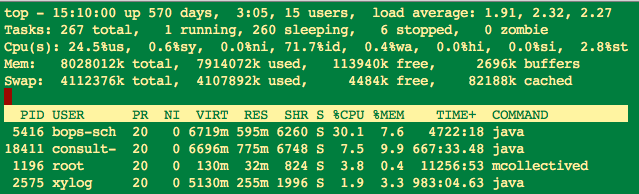
说明:
上半部分:前五行是当前系统情况整体的统计信息区
- 第一行:任务队列信息,同uptime命令的执行输出
- 15:10:10 -当前系统时间
- up 570 days, 3:12 -系统已经运行570天3个小时12分
- 15 users -当前有15个用户登录系统
- load average: 1.91, 2.32, 2.27 -load average后的三个数[1.91, 2.32, 2.27]分表表示1分钟,5分钟,16分钟的负载情况(结果高于5的时候就表明系统在超负荷运转了)
- 第二行:Tasks(进程):具体是说--系统当前共有260个进程,其中【运行中的1个,休眠状态的260个,stopped状态的6个,僵尸进程0个】
- 第三行:CPU状态信息
- 24.5%us -用户控件占用CPU百分比
- 0.6%sy -内科空间占用CPU百分比
- 0.0% ni - 改变过优先级的进程占用CPU的百分比
- 77.17%id - 空闲CPU百分比
- 0.4% wa - IO等待占用CPU的百分比
- 0.0% hi - 硬中断(Hardware IRQ)占用CPU的百分比
- 0.0% si - 软中断(Software Interrupts)占用CPU的百分比
- 2.8%st - ???
- 第四行:内存状态 (total — 物理内存总量、used — 使用中的内存总量,free — 空闲内存总量
- 第五行:swap交换分区信息
下半部分:下面是各进程的详细信息监控区域:
PID - 进程ID
USER - 进程所有者
PR - 进程优先级
NI - nice值。负值表示高优先级,正值表示低优先级
VIRT - 进程使用的虚拟内存总量,单位kb。VIRT=SWAP+RES
RES - 进程使用的、未被换出的物理内存大小,单位kb。RES=CODE+DATA
SHR - 共享内存大小,单位kb
S - 进程状态。D=不可中断的睡眠状态 R=运行 S=睡眠 T=跟踪/停止 Z=僵尸进程
%CPU - 上次更新到现在的CPU时间占用百分比
%MEM - 进程使用的物理内存百分比
TIME+ - 进程使用的CPU时间总计,单位1/100秒
COMMAND - 进程名称(命令名/命令行)
交互命令【注意:这些命令键均区分大小写】
- 多U多核CPU监控 -- 在top基本视图中,按键盘数字“1”,可监控每个逻辑CPU的状况,再按数字键1,就会返回到top基本视图界面
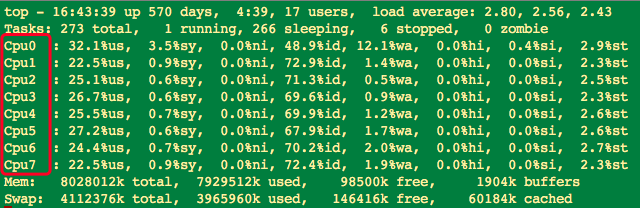
- 高亮显示当前运行进程 -- 键盘“b”(打开/关闭加亮效果)

- 展示当前排序列 -- 敲击键盘“x”键 [打开/关闭排序列的加亮效](小写),通过”shift + >”或”shift + <” 向右或左改变排序列
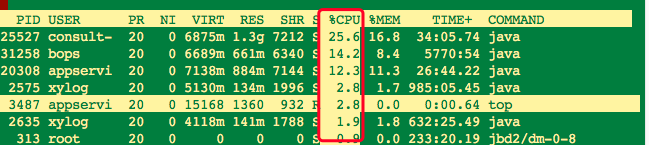
- 其他交互命令
- h 显示帮助画面,给出一些简短的命令总结说明
- k 终止一个进程。
- i 忽略闲置和僵死进程。这是一个开关式命令。
- q 退出程序
- r 重新安排一个进程的优先级别
- S 切换到累计模式
- s 改变两次刷新之间的延迟时间(单位为s),如果有小数,就换算成m
- s。输入0值则系统将不断刷新,默认值是5 s
- f或者F 从当前显示中添加或者删除项目
- o或者O 改变显示项目的顺序
- l 切换显示平均负载和启动时间信息
- m 切换显示内存信息
- t 切换显示进程和CPU状态信息
- c 切换显示命令名称和完整命令行
- M 根据驻留内存大小进行排序
- P 根据CPU使用百分比大小进行排序
- T 根据时间/累计时间进行排序
- W 将当前设置写入~/.toprc文件中
- 多U多核CPU监控 -- 在top基本视图中,按键盘数字“1”,可监控每个逻辑CPU的状况,再按数字键1,就会返回到top基本视图界面
Linux - 命令 - top命令的更多相关文章
- Linux中监控命令top命令使用方法详解
收集了两篇关于介绍Linux中监控命令top命令的详细使用方法的文章.总的来说,top命令主要用来查看Linux系统的各个进程和系统资源占用情况,在监控Linux系统性能方面top显得非常有用,下面就 ...
- linux中top命令详解
linux的top命令里的cpu信息是什么意思呢? Cpu(s): 62.1% us, 15.9% sy,0.1% ni, 19.4% id,2.0% wa,0.1% hi,0.4% si Mem: ...
- Linux下top命令详解
Linux下top命令详解 top命令是Linux下常用的性能分析工具,能够实时显示系统中各个进程的资源占用状况,类似于Windows的任务管理器.top是一个动态显示过程,即可以通过用户按键来不断刷 ...
- linux系统管理--top命令
这些日子,运维公司三台服务器,一个小伙伴貌似对top命令不太感冒,我告诉他去百度(不懂谷歌百度的程序员不是好厨师),然后突然发现也许我自己该整理一下相关的东西了 top命令是Linux下常用的性能分析 ...
- linux中top命令的用法
收集了两篇关于介绍Linux中监控命令top命令的详细使用方法的文章.总的来说,top命令主要用来查看Linux系统的各个进程和系统资源占用情况,在监控Linux系统性能方面top显得非常有用,下面就 ...
- linux下top命令详细介绍
linux下top命令详细介绍 top 命令是 Linux 下常用的系统资源占用查看及性能分析工具,能够实时显示系统中各个进程的资源(比如cpu.内存的使用)占用状况,top命令的执行结果是一个动态显 ...
- linux的top命令参数详解
简介 top命令是Linux下常用的性能分析工具,能够实时显示系统中各个进程的资源占用状况,类似于Windows的任务管理器. top显示系统当前的进程和其他状况,是一个动态显示过程,即可以通过用户按 ...
- linux系统top命令查看系统状态
Linux系统可以通过top命令查看系统的CPU.内存.运行时间.交换分区.执行的线程等信息.通过top命令可以有效的发现系统的缺陷出在哪里.是内存不够.CPU处理能力不够.IO读写过高. 使用SSH ...
- Linux之top命令
top命令是Linux下常用的性能分析工具,能够实时显示系统中各个进程的资源占用状况,类似于Windows的任务管理器.下面详细介绍它的使用方法.top是一个动态显示过程,即可以通过用户按键来不断刷新 ...
- linux :TOP命令及参数解析
第二行 分别显示:total进程总数. running正在运行的进程数. sleeping睡眠的进程数.stopped停止的进程数. zombie僵尸进程数. 第三行 分别显示: %us 用户空间占用 ...
随机推荐
- SOC-training image镜像内核文件(DE1-soc软件实验”hello_word")
在DE1-soc软件实验”hello_word"此实验中,我开始并没有将SOC-training image镜像内核文件用win32disk写入sd卡中,直接插入sd卡,发现putty连接c ...
- c++primer练习题
2.7 输出地址和姓名(1 #include <iostream> using namespace std; int main() { int 距离; cout << &quo ...
- dubbo学习(一)认识
部分图片和表述来自dubbo官网 dubbo 概述 背景 这是一个服务端架构发展的路径图 下面我们介绍后面两种,dubbo 正是处于RPC 范畴内的使用. 分布式服务架构 当垂直应用越来越多,应用之间 ...
- 每天进步一点点------ORCAD Capture CIS 快捷键
ORCAD Capture CIS 快捷键 I: 放大O: 缩小C: 以光标所指为新的窗口显示中心 W: 画线On/OffP: 快速放置元件R: 元件旋转90°H: 元件 ...
- 牛客1080D tokitsukaze and Event (双向最短路)
题目链接:https://ac.nowcoder.com/acm/contest/1080/D 首先建两个图,一个是权值为a的图,一个是权值为b的图. 从s起点以spfa算法跑权值为ai的最短路到t点 ...
- 一起学Netty(一)之HelloWorld,可以聊天的小程序哦
转自于:http://blog.csdn.net/linuu/article/details/51306480
- linux mv命令 cp命令
mv mv [options] source dest -f : 在mv操作要覆盖某已有的目标文件时不给任何指示 命令格式 运行结果 mv 文件名 文件名 将源文件名改为目标文件名 mv 文件名 目录 ...
- svn还原与本地版本回退
今天遇到了一个情况,由于没及时更新,对整个项目进行了Ctrl+shift+O,提交代码时冲突:然后就先还原项目,导致之前没有冲突的代码也回退了.然后就在eclipse中获取本地的版本记录,并回退 具体 ...
- IDE - IDEA - tab - 方法相关的移动
1. 概述 标题可能会改 一个 tab 里方法相关的操作 2. 前提 以默认的模式编辑 tab 对我来说, 就关掉 vim 插件 3. 操作 1. 查看文件结构 概述 唤出当前文件的 结构 唤出后可以 ...
- CSS学习(11)常规流
盒模型:规定单个盒子的规则 视觉格式化模型(布局规则):页面中多个盒子的排列规则 三种方式: 1.常规流 2.浮动 3.定位 常规流布局 常规流 也可以叫做 文档流.普通文档流.常规文档流 所 ...
